WPS Word文档取消回车后自动编号的方法
时间:2024-03-26 10:33:26作者:极光下载站人气:0
很多小伙伴在使用Wps软件对文字文档进行编辑时经常会遇到点击回车键换行输入时,下一段文字前自动被添加上编号的情况,这时我们该怎么取消自动编号操作呢。其实我们只需要在wps的文字文档编辑页面中点击打开“选项”,接着在选项页面中打开编辑选项,最后在编辑页面中找到“键入时自动应用自动编号列表”选项,取消勾选该选项,再点击确定选项即可。有的小伙伴可能不清楚具体的操作方法,接下来小编就来和大家分享一下WPS word文档取消回车后自动编号的方法。
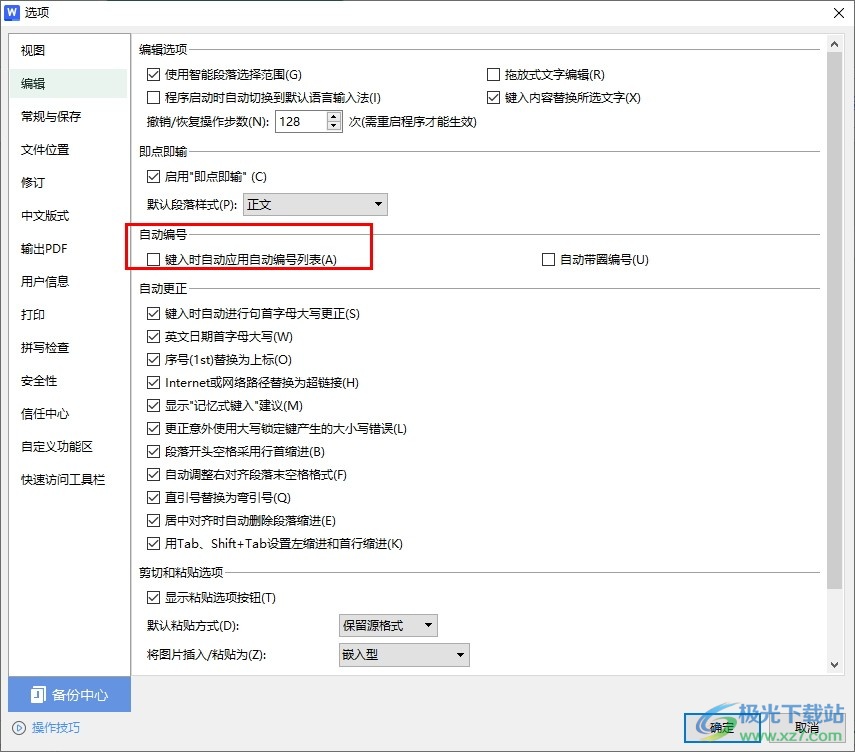
方法步骤
1、第一步,我们点击打开电脑中的WPS软件,然后在WPS软件中选择一个文字文档,打开该文档
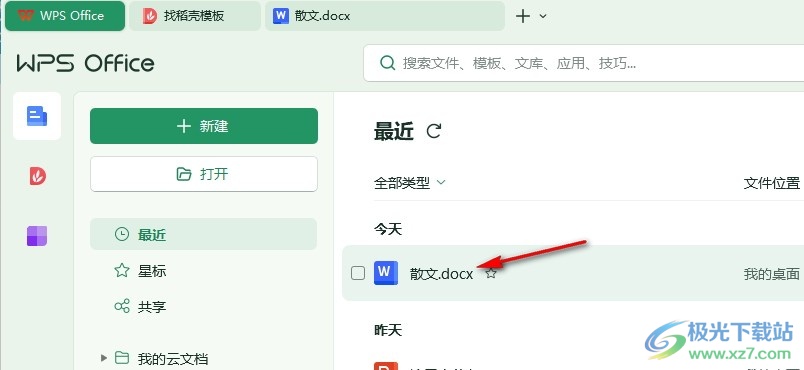
2、第二步,进入WPS的文字文档编辑页面之后,我们在页面上方的工具栏中找到“文件”选项,打开该选项

3、第三步,打开“文件”选项之后,我们在文件页面中再找到“选项”,点击打开该选项
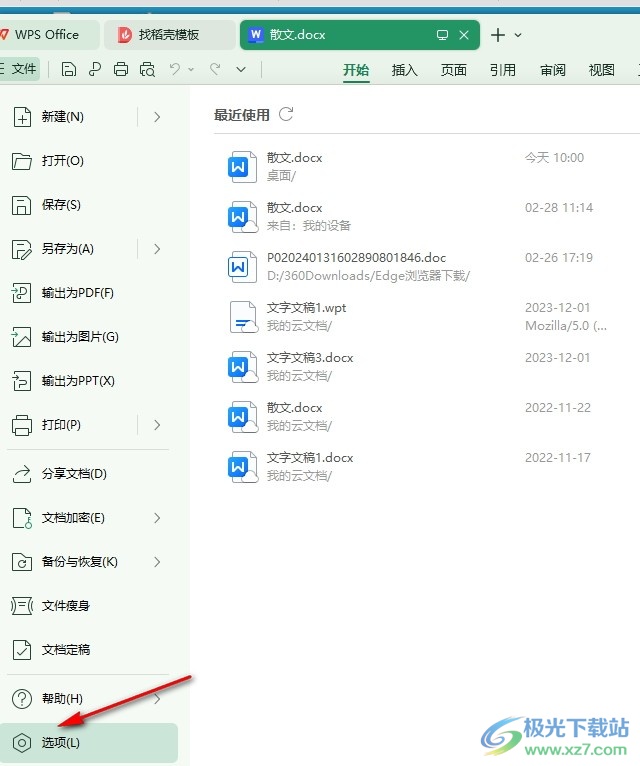
4、第四步,打开“选项”之后,我们在WPS的选项页面中先点击打开“编辑”选项,进行编辑设置
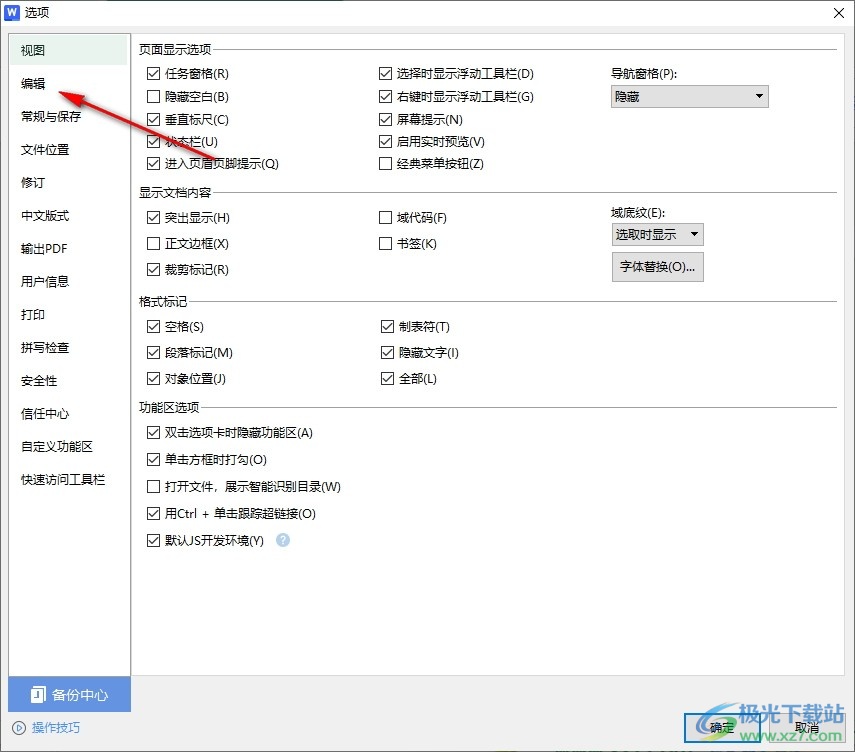
5、第五步,最后在编辑页面中,我们找到“键入时自动应用自动编号列表”选项,取消勾选该选项,再点击确定选项即可
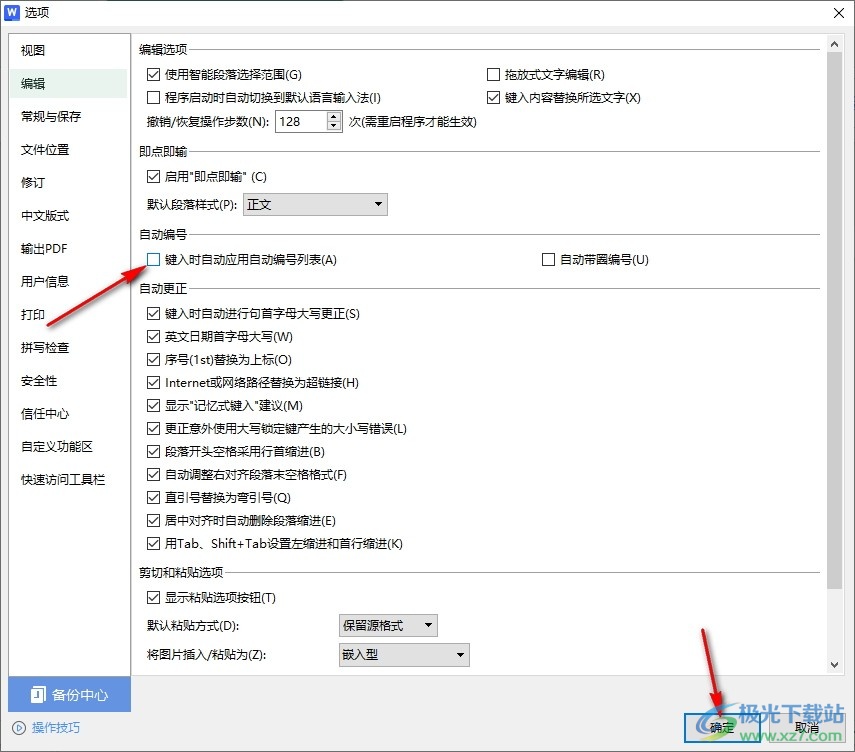
以上就是小编整理总结出的关于WPS Word文档取消回车后自动编号的方法,我们进入WPS文字文档的选项页面,然后在该页面中先打开编辑选项,再在编辑页面中取消勾选“键入时自动应用自动编号列表”选项,最后点击确定选项即可,感兴趣的小伙伴快去试试吧。

大小:69.90 MB版本:v11.1.0.14309 最新版环境:WinAll, WinXP, Win7, Win10
- 进入下载

网友评论